Ako skombinovať videá na iPhone s aplikáciou iMovie
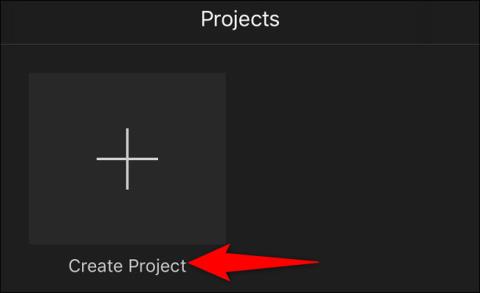
iMovie je súčasťou sady produktov spoločnosti Apple pre iOS (aj macOS) a je to skvelá aplikácia na úpravu videa pre iPhone.
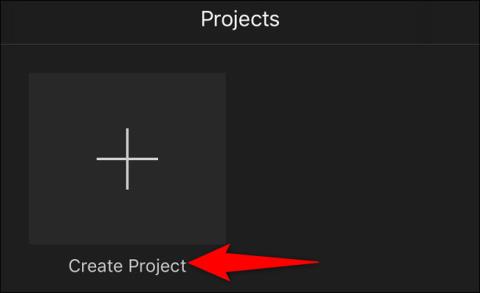
Nahrali ste dve alebo viac videí na svojom iPhone a teraz ich chcete spojiť do jedného filmu, čo robiť? Vstavané nástroje na úpravu fotografií/videí v systéme iOS nie sú dostatočne „profesionálne“ na to, aby vám pomohli vykonať takúto hĺbkovú úlohu. Existuje však mnoho špecializovaných bezplatných aplikácií, ktoré vám môžu pomôcť s jednoduchou prácou. Napríklad známa aplikácia na úpravu videa pre iPhone s názvom iMovie.
Tento článok vám ukáže, ako skombinovať videá na iPhone s aplikáciou iMovie.
Zlúčte videá z iPhone s aplikáciou iMovie
iMovie je súčasťou sady produktov spoločnosti Apple pre iOS (aj macOS) a je to skvelá aplikácia na úpravu videa pre iPhone. Pomocou iMovie môžete importovať videá, fotografie a upravovať ich pomocou jednoduchého rozhrania. Aplikácia má možnosť strihať a spájať videá, usporiadať ich na časovej osi a dokonca do videa pridať prechodové efekty (základné klipy).
Ak nemáte na svojom iPhone nainštalovanú aplikáciu iMovie, spustite App Store, vyhľadajte kľúčové slovo „ iMovie “ a nainštalujte aplikáciu do zariadenia. iMovie je úplne zadarmo.
Potom spustite novo nainštalovanú aplikáciu iMovie a klepnite na „ Vytvoriť projekt“.
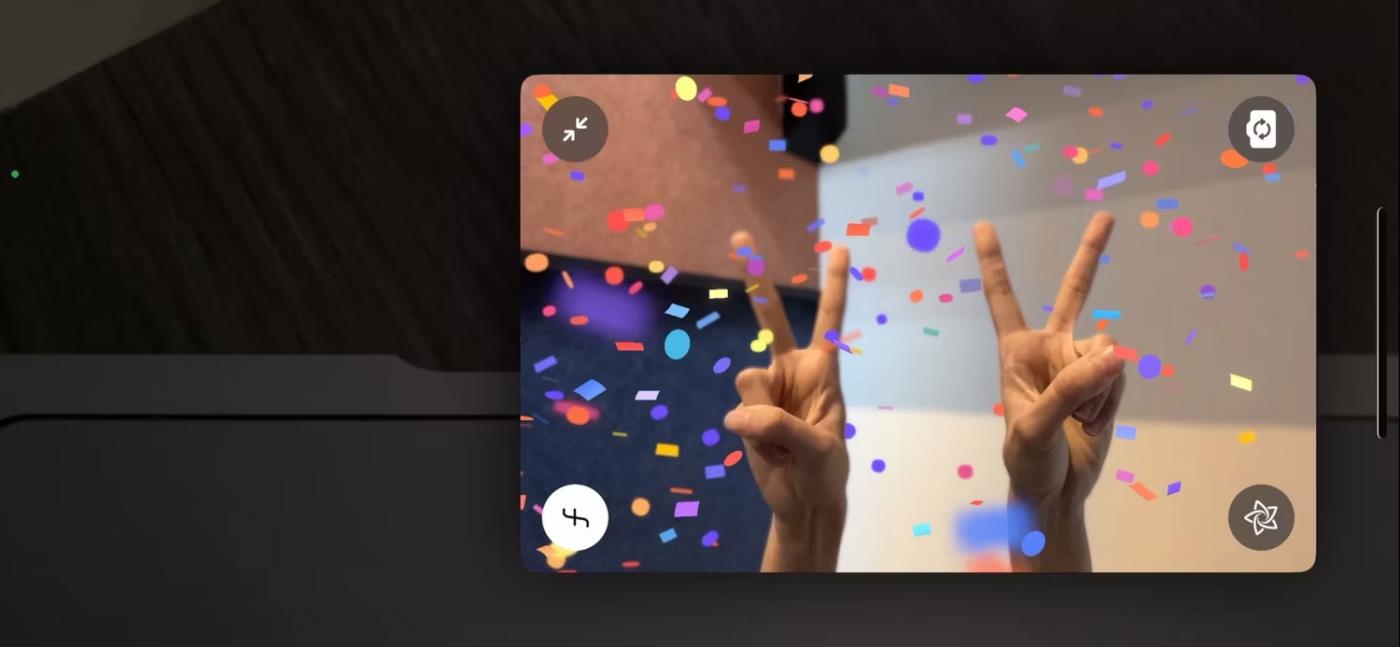
V ponuke „ Nový projekt “ vyberte „ Film “. Ihneď sa v aplikácii vytvorí nový „filmový projekt“.
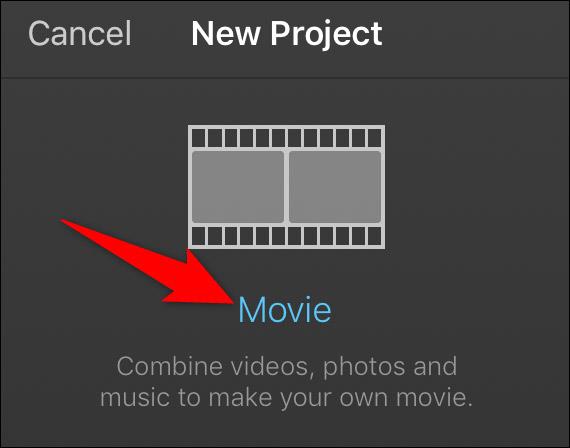
Na vašom iPhone uvidíte multimediálny obsah. Tu vyberte Videá > Všetko , aby ste získali prístup ku všetkým videám v zariadení.
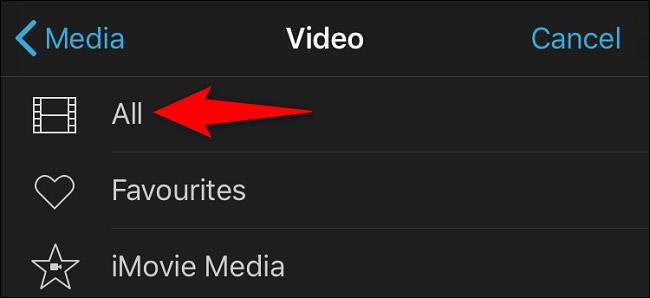
Na stránke zoznamu videí klepnite na prvé video, ktoré chcete použiť. Potom v ikonách, ktoré sa otvoria, kliknite na ikonu začiarknutia a pridajte video do svojho výberového zoznamu. Podobne klepnite na druhé video, ktoré chcete zlúčiť. Potom kliknite na ikonu začiarknutia. Tento krok zopakujte pre každé video, ktoré chcete skombinovať.
Po výbere videa klepnite na tlačidlo „ Vytvoriť film “ v spodnej časti obrazovky.

Uvidíte svoju časovú os iMovie so všetkými vybratými a načítanými videami. Posúvaním časovej osi doľava získate prístup ku všetkým svojim videám.
V tomto bode, ak chcete zmeniť poradie videí, presuňte videá na požadované miesto. Podobne, ak chcete pridať prechodový efekt, vyberte ikonu prechodu medzi dvoma videami a potom vyberte požadovaný efekt.
Keď skončíte, v ľavom hornom rohu vyberte „ Hotovo “.
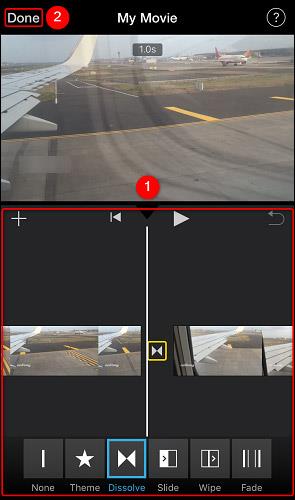
Teraz ste na stránke s prehľadom projektu iMovie. V dolnej časti tejto stránky klepnite na ikonu zdieľania (ako je uvedené nižšie).
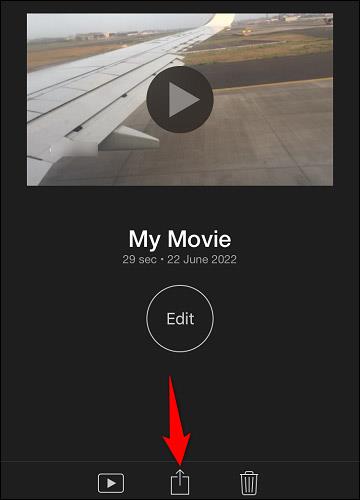
Otvorí sa ponuka zdieľania iMovie. Tu vyberte, ako chcete uložiť zlúčený videosúbor. Ak chcete súbor exportovať do aplikácie Fotky, vyberte možnosť „ Uložiť video “.
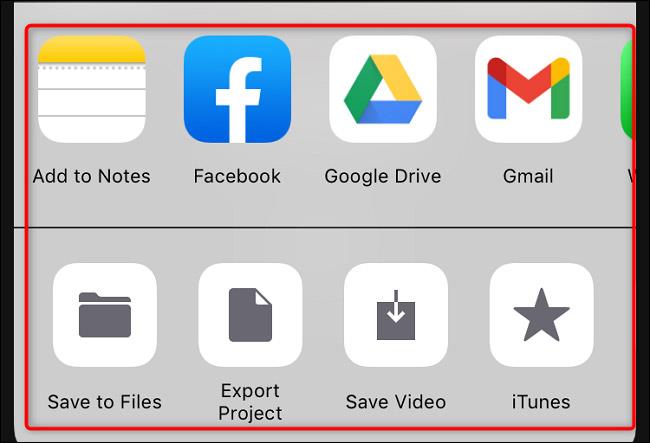
Zobrazí sa výzva na výber rozlíšenia videa. Kliknite na úroveň rozlíšenia v zozname.
( Poznámka : Pamätajte, že čím vyššie rozlíšenie (kvalita), tým väčšia bude veľkosť súboru videa).

iMovie začne exportovať zlúčený video súbor. Po dokončení sa na obrazovke zobrazí potvrdzujúca správa. Kliknutím na „ OK “ túto správu zatvoríte.
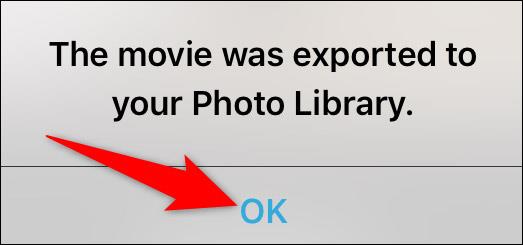
Ak ste vybrali možnosť „ Uložiť video “, zlúčené video bude teraz v knižnici médií vášho iPhone. Dúfam, že budete úspešní.
Kontrola zvuku je malá, ale celkom užitočná funkcia na telefónoch iPhone.
Aplikácia Fotky na iPhone má funkciu spomienok, ktorá vytvára zbierky fotografií a videí s hudbou ako vo filme.
Apple Music sa od svojho prvého uvedenia na trh v roku 2015 mimoriadne rozrástol. K dnešnému dňu je po Spotify druhou najväčšou platenou platformou na streamovanie hudby na svete. Okrem hudobných albumov je Apple Music domovom aj tisícok hudobných videí, 24/7 rádií a mnohých ďalších služieb.
Ak chcete vo svojich videách hudbu na pozadí, alebo konkrétnejšie, nahrajte prehrávanú skladbu ako hudbu na pozadí videa, existuje veľmi jednoduché riešenie.
Hoci iPhone obsahuje vstavanú aplikáciu Počasie, niekedy neposkytuje dostatočne podrobné údaje. Ak chcete niečo pridať, v App Store je veľa možností.
Okrem zdieľania fotografií z albumov môžu používatelia pridávať fotografie do zdieľaných albumov na iPhone. Fotografie môžete automaticky pridávať do zdieľaných albumov bez toho, aby ste museli znova pracovať s albumom.
Existujú dva rýchlejšie a jednoduchšie spôsoby, ako nastaviť odpočítavanie/časovač na vašom zariadení Apple.
App Store obsahuje tisíce skvelých aplikácií, ktoré ste ešte nevyskúšali. Mainstreamové hľadané výrazy nemusia byť užitočné, ak chcete objavovať jedinečné aplikácie a púšťať sa do nekonečného rolovania s náhodnými kľúčovými slovami nie je žiadna sranda.
Blur Video je aplikácia, ktorá rozmazáva scény alebo akýkoľvek obsah, ktorý chcete na svojom telefóne, aby nám pomohla získať obraz, ktorý sa nám páči.
Tento článok vás prevedie tým, ako nainštalovať Google Chrome ako predvolený prehliadač v systéme iOS 14.









